
電子書籍リーダーKindle(の1種である「Kindle Paperwhite」)を買って2年以上が経った。
今ではすっかり僕の生活に無くてはならないものになっている。
無いと本当に困るから旅先にもいつも持ち歩いている。
読書をする人全員が持つべき端末だと、冗談抜きで思う。
なぜって、この軽量な板切れ1つで数百、数千冊分の本を持ち出し、読むことができるんだから。
さらに、マーカーやメモを楽に付けたり消したりできる、などメリットはそれだけでは無い。
この記事では、全ての読書人がこの電子書籍リーダーを買うべき理由を余すところなく書こうと思う。
- 電子書籍リーダー「Kindle」とは?
- タブレット端末とは違う
- 長所・短所
- Kindle端末の「使い方」と「使用感(スペックなど)」
- タブレット・スマホとの比較
- Kindle端末のラインナップ
- まとめ
電子書籍リーダー「Kindle」とは?

ネット通販大手のAmazonが販売する電子書籍リーダー。
メインの機能は「Kindle書籍(Amazonが販売する電子書籍をこう呼ぶ)」を読むこと。
(以下、電子書籍リーダーKindleをKindle端末、Amazonが販売する電子書籍データをKindle書籍と記述する)
楽天のKoboなど、他社が出している電子書籍を読むことはできない(電子書籍は基本的に書籍配信元の会社が出しているアプリ、または端末からしか閲覧できない)。
自分が持っているPDFなどは読むことができる。
あと、詳細は後述するが端末にはいくつかバージョンが存在する(スペックが異なる)。
タブレット端末とは違う

誤解されることが多いが、Kindle端末はiPadなどのタブレット端末とは違う。
電子書籍リーダーであり、電子書籍を読むことに特化している。
そのため、ネットサーフィンやアプリなどは使えない。
一方で、ディスプレイは液晶ではなく電子ペーパーからできているため、ブルーライトフリーで目に優しいなどの特徴がある。
その他、タブレット端末との特徴の比較は後述する。
長所・短所
Kindleの長所と短所を書く。こちらは主に紙の本と比べた長所と短所になる(タブレット端末との比較は後述)。
長所
- 小さい・軽い
- 大量の本を持ち運べる
- マーカー・メモを自由に付けたり消したりできる
- 文字検索が可能
- 防水(風呂でも読書)
短所
- 単ページ送りがややおそい
見ての通り、Kindleは紙の本にはない長所がてんこ盛りである。
これらの長所・短所については、次項の「Kindle端末の使い方」で使い方に触れながら詳しく紹介する。
Kindle端末の「使い方」と「使用感(スペックなど)」
基本的な使い方(本を買って読む)
まずは外観についてだが、とにかく軽くて薄い。そして大きさも適度。

サイズは最新のKindle Paperwhiteで16.7 x 11.6 x 0.82 cm、ディスプレイサイズは6インチ。
重さは182gと軽い(これは300ページの文庫本1冊と同程度の重さ)。
本を読むのに特別な操作は何もない。
一言で言えば、購入したKindle書籍をWi-Fi経由でダウンロードし、読むだけ。
Kindleを初回起動したらまずWi-Fi設定画面が表示されるので、自宅のWi-Fiに接続(SSIDの指定とパスワードを入力する)。
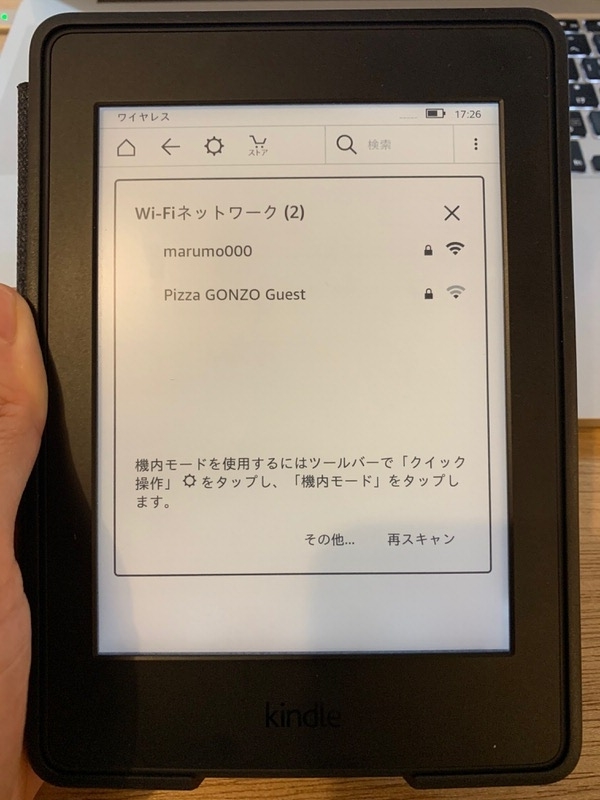
その後、AmazonのサイトでKindle書籍を購入したら、書籍データが端末に自動でダウンロードされる。
*自動でダウンロードされない場合やKindle端末購入前に買っていたKindle書籍は、「ホーム画面 > マイライブラリ」にアクセスすると購入した全書籍が表示されるので、好きな書籍をタップするとダウンロードが始まる。
*1度購入したKindle書籍はマイライブラリに追加され、以降はKindle端末にいつでも何度でもダウンロードできる。
こちらがホーム画面。
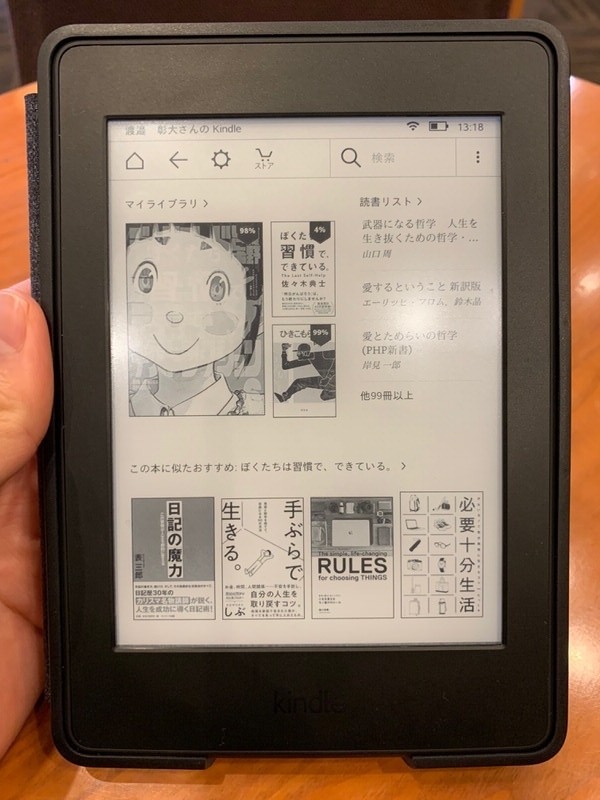
マイライブラリをタップすると、
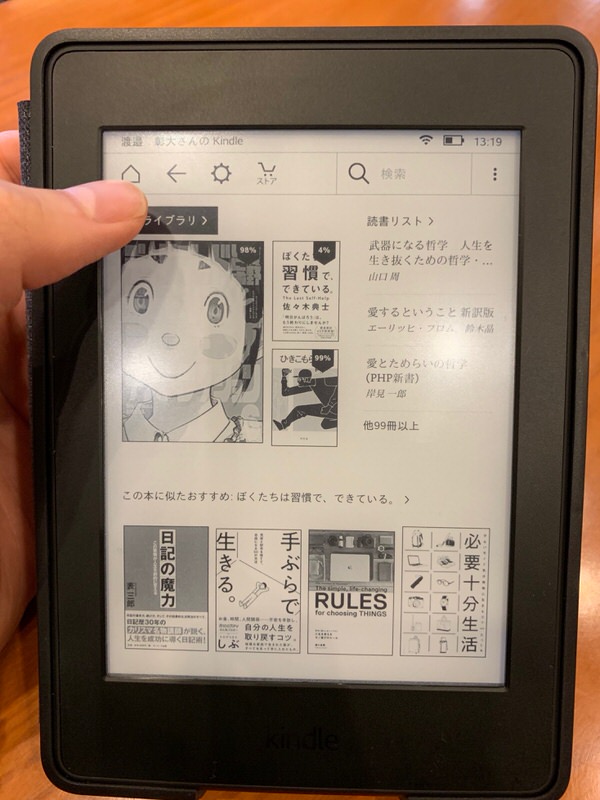
買った書籍がリストで表示される。
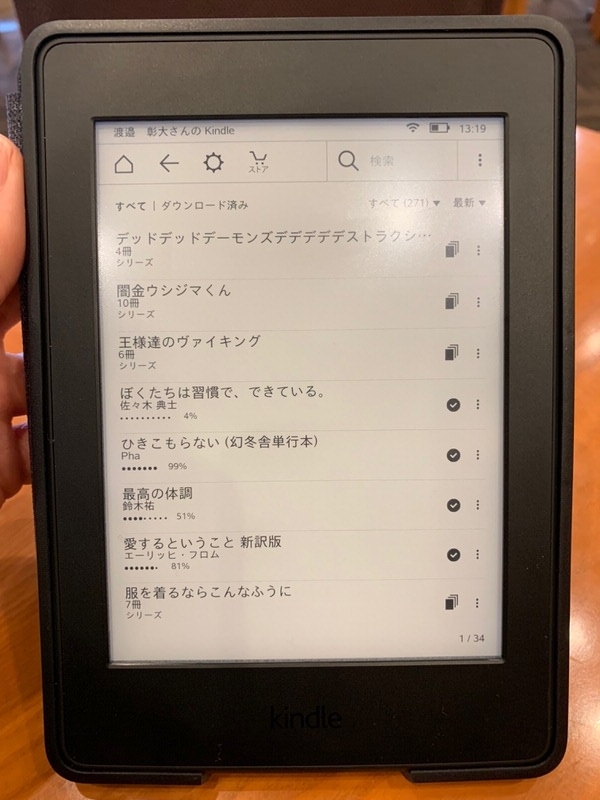
僕が持ってるこの端末は容量32GBなので、マンガなら650冊程度、文字の書籍なら6500冊程度のデータが入る。
この薄くて軽い板切れ1つでそれだけ膨大な数の本を持ち運びできるんだから素晴らしい。
外出時に手軽に大量の本を持ち運べるのはもちろん、バカでかい本棚で部屋のスペースを圧迫されることもなくなった。
そういう意味で、本当に生活の質が向上した。
書籍をタップすると本の中身が表示される。
▼文字の書籍

▼マンガ
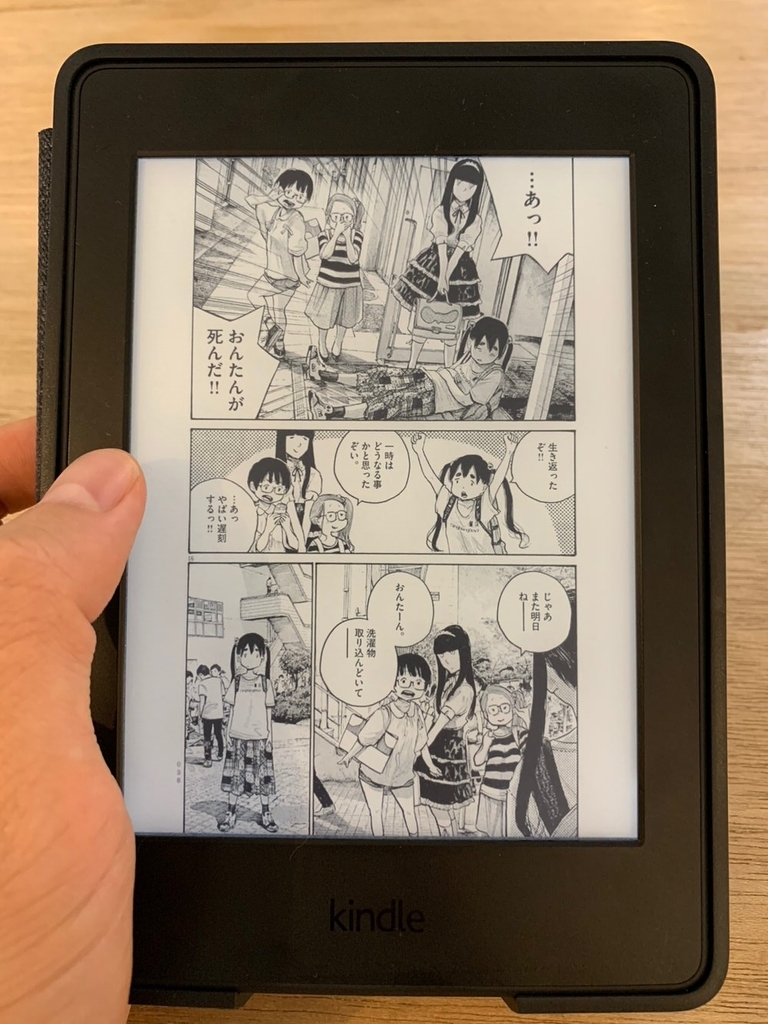
(縦書きの本の場合)画面の左側をタップすると1ページ進み、右側をタップすると1ページ戻る。あるいは、画面を左から右にスワイプすると1ページ進み、右から左にスワイプすると1ページ戻る。
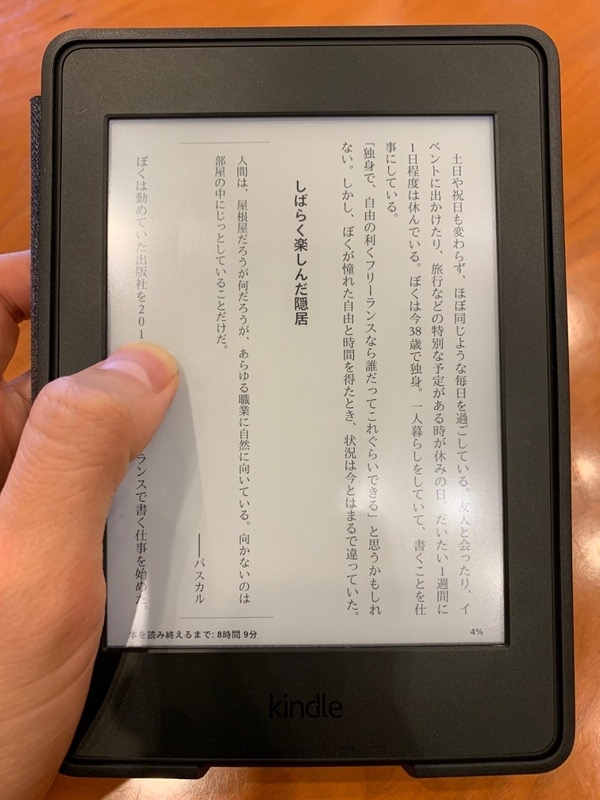
ページの切り替わりスピードは、電子ペーパーなのでタブレットなどの液晶画面に比べるとややもっさりしている。
液晶画面での電子書籍に慣れている場合はやや違和感を感じるが、読む分には特にストレスを感じない速さだ。
違う本に切り替える場合。
画面の上端をタップするとメニューが開くので、
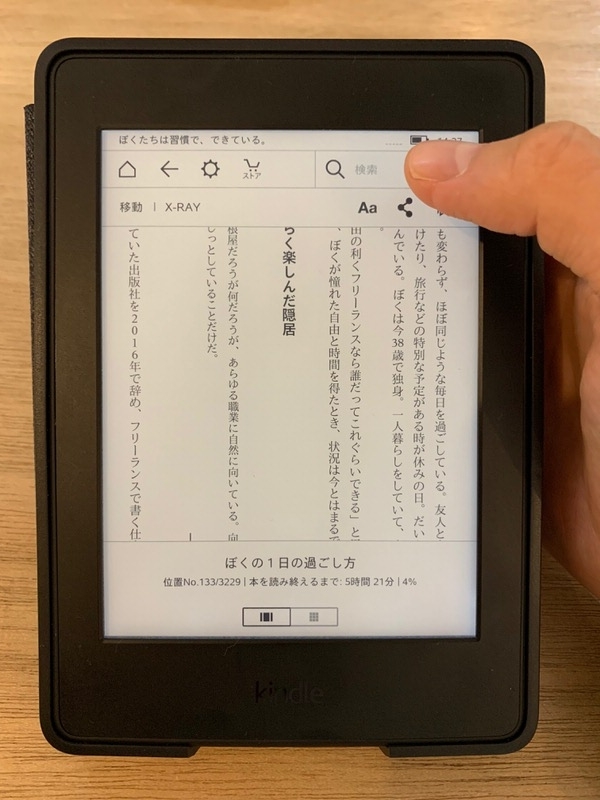
左上の「家のマーク」のボタンをタップすると、ホーム画面に戻る。
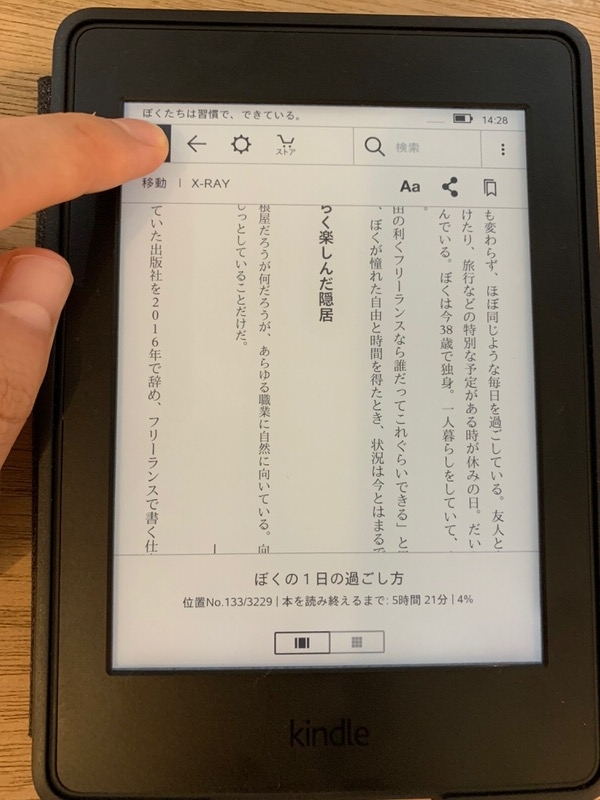
応用的な使い方(マーカー、メモなど)
マーカー
マーカーをつけたい文の頭文字を長押ししたのち、指を画面から離さずにスライドさせるとマーカーが引ける。

上記の状態から指を離すと以下のようなコマンドがポップアップ表示される。ポップアップ以外のどこかをタップすればコマンドは消え、マーカー引きは完了する。

紙の本の場合、マーカーを引くにはペンを持ち歩かなければいけないし、1度引いたマーカーは消せない。電子書籍の場合、マーカーを手軽に引いて、簡単に消すことができる。
メモ
マーカーを引いた後に表示されるコマンドで、「メモ」をタップする。
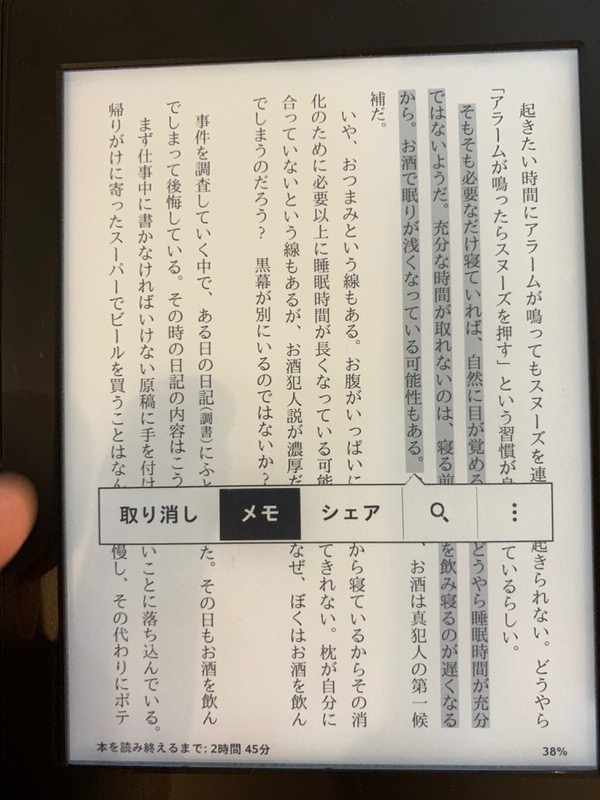
ローマ字入力のキーボードが表示されるので、これでメモを入力する。
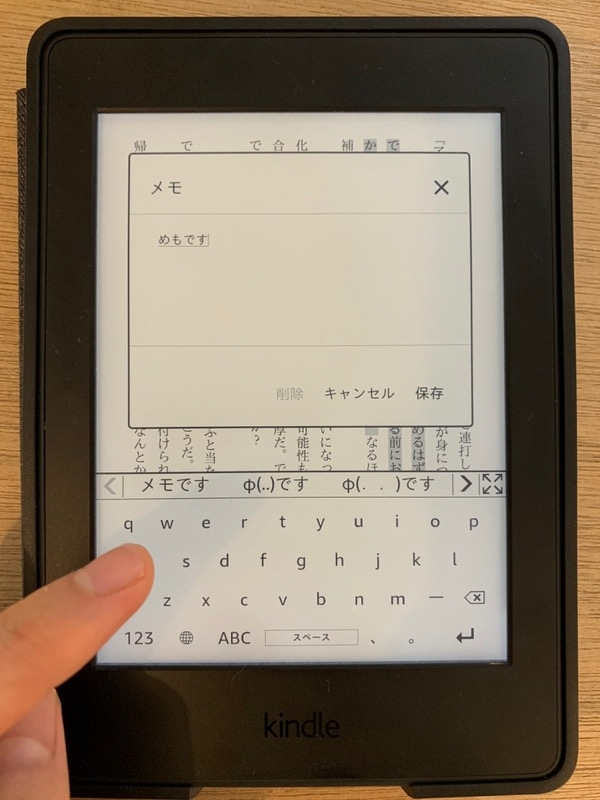
メモについても、電子書籍は紙の本とは違って簡単に書き込み、簡単に消すことができる。これはすごく便利。
マーカーやメモしたところを見る
本を開いた状態でメニューを開き、右上のボタンをタップ
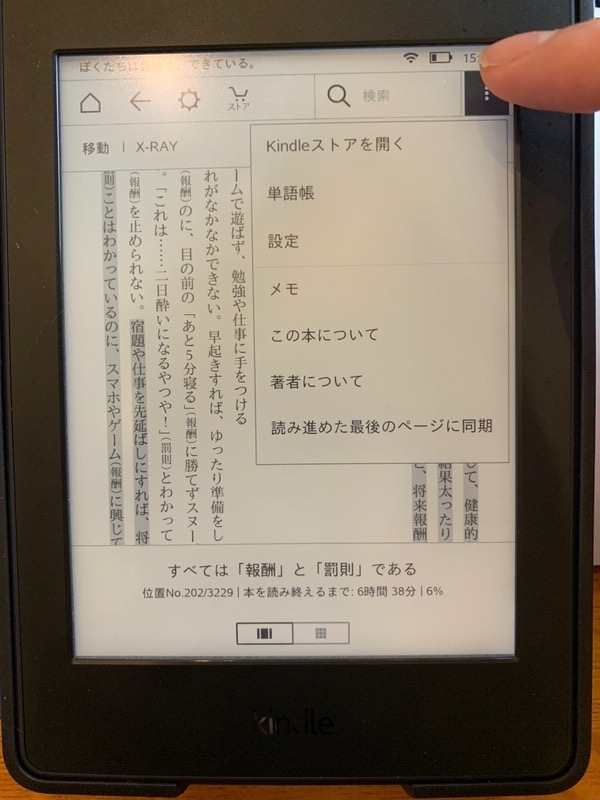
右側に表示されたリストの「メモ」をタップ
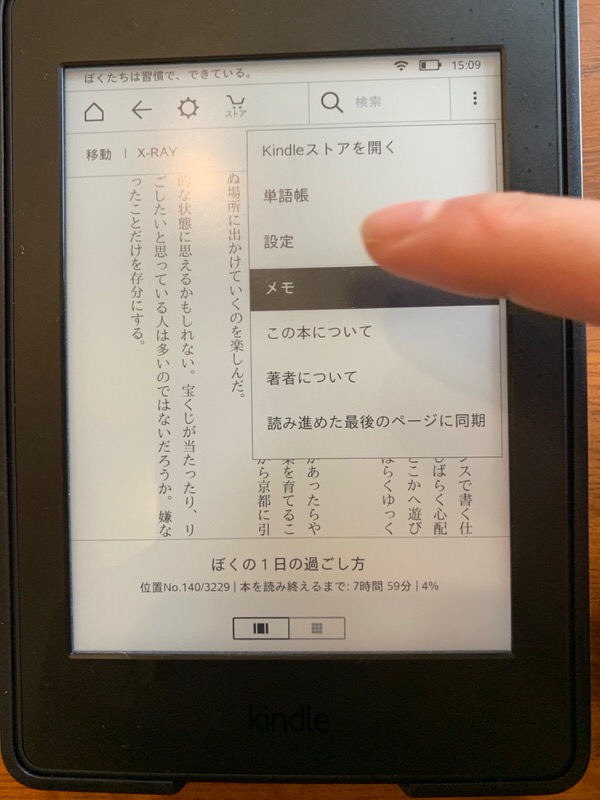
マーカーをつけたところ、メモをしたところのみを抽出して表示される。
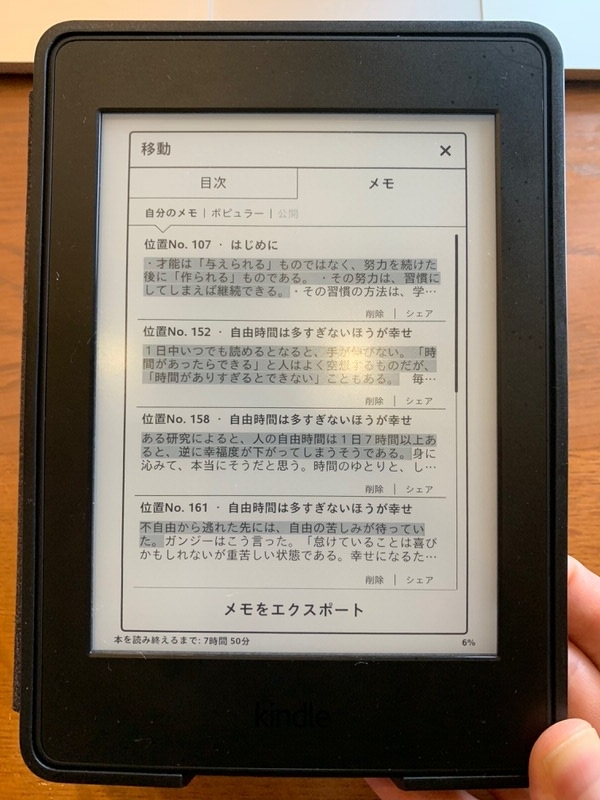
あるいは、以下のリンクにアクセスすると、Web上でマーカーのメモの一覧をみれる。こちらの方が見やすいと思われる。
【関連リンク】メモとハイライト - Kindle Cloud Reader - アマゾン
ページ移動(ジャンプ)
画面の下端を上にスワイプすると以下のような画面が表示される。
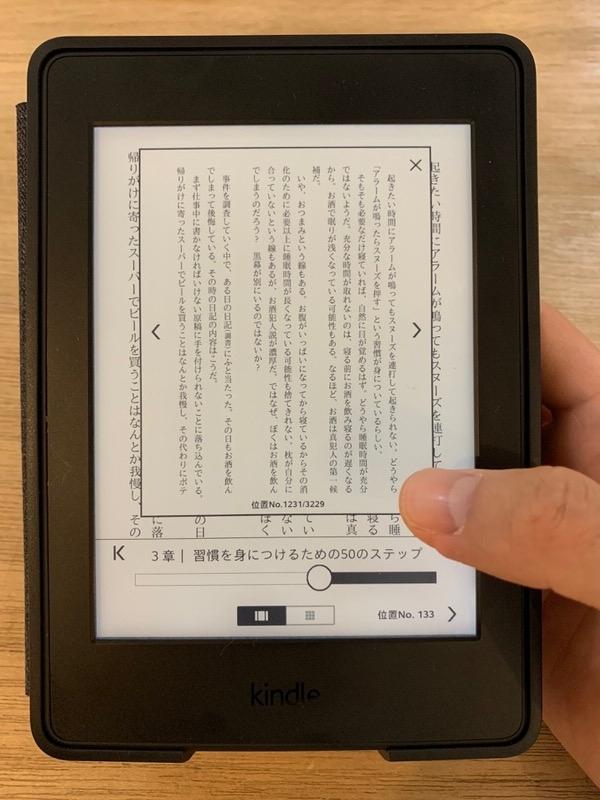
この画面の下にあるスライダーバーは、今表示しているページが本全体のどの位置にあるかを示している。このスライダーバーの丸いボタンを長押しして左右に動かすと、好きなページにジャンプできる。
連続ページターン(高速ページ送り)
この機能はマンガ本でのみ使える。
紙の本でいうところの、ページをパラパラパラパラと高速でめくる行為に該当する機能。
画面の左端(あるいは右端)を長押しすると、ページが高速で切り替わる。
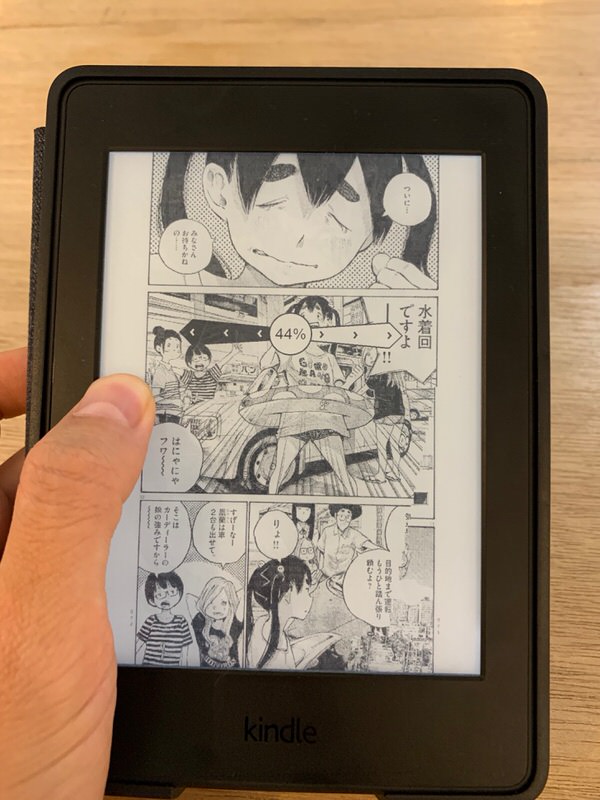
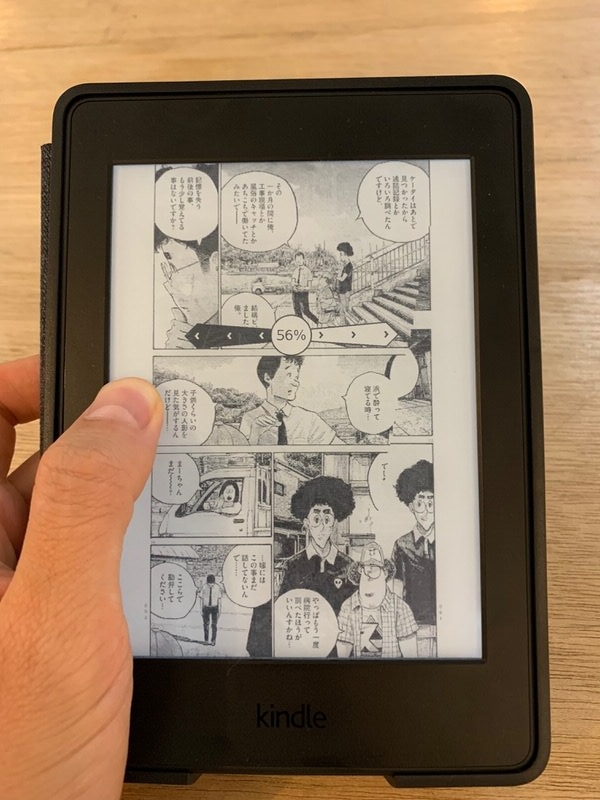
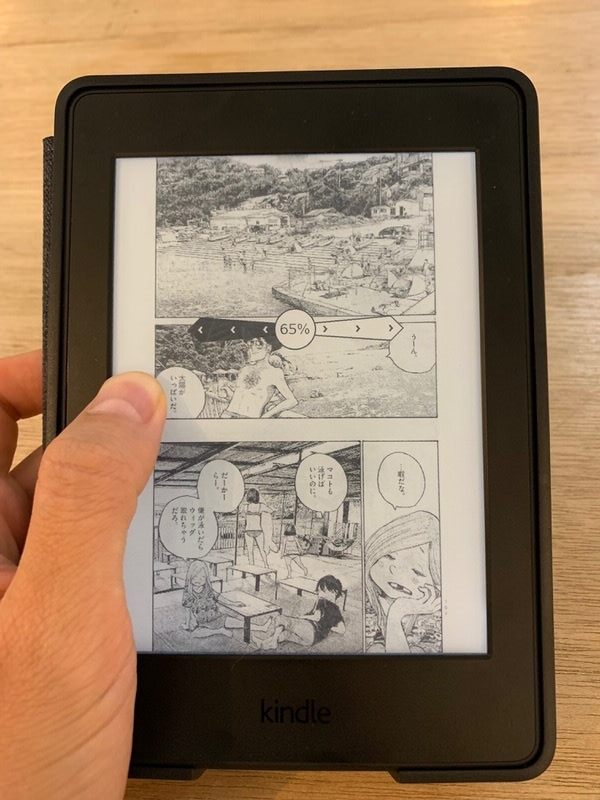
読まなくていいかなという部分を読み飛ばすことができて便利。
文字検索
地味にかなり便利で、個人的にめちゃくちゃ使ってる機能。
ある単語や文章が、本の中のどこに出てくるのか(あるいは出てこないのか)を調べることができる。
画面上端タップでメニューを表示させ、画面右上の虫眼鏡ボタンを押して、検索ワードを入力する。
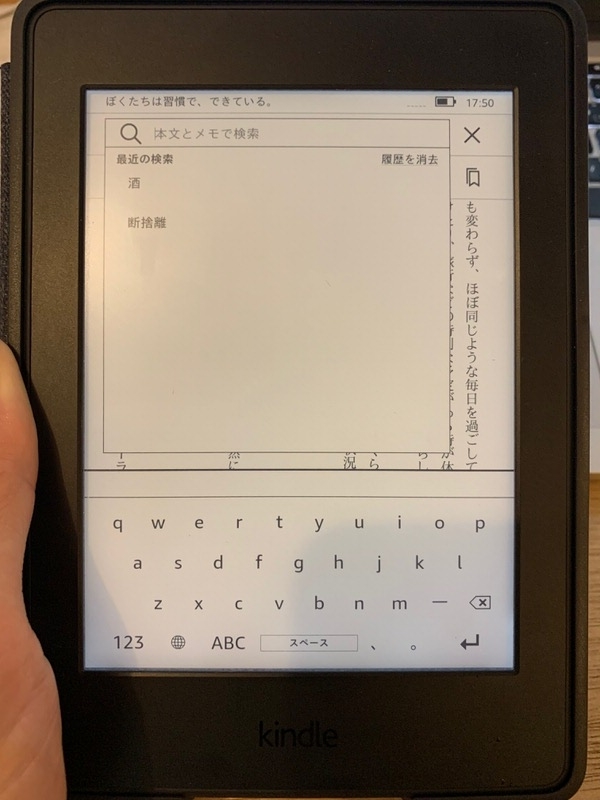
「酒」と入力してみると、「酒」を含む部分が一覧表示される。
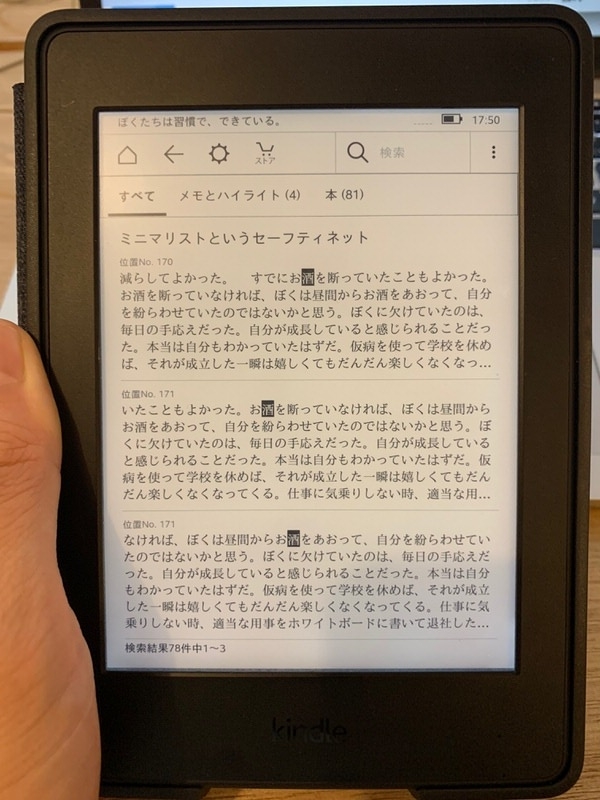
タップすればもちろん本の中のそのページに飛ぶ。
「あのワードについて言及してるのはどの部分だったっけ?」と思い出せない時などに、めちゃくちゃ使える。
紙の本では絶対にできない機能なので、電子書籍のかなり大きな強み。
タブレット・スマホとの比較

電子書籍(Kindle書籍)は、iPadなどのタブレット端末あるいはスマホにKindleアプリをダウンロードすれば、そこからも読むことができる。
じゃあタブレット・スマホがあればKindle端末などいらないじゃないか、という疑問が当然湧いてくる。
ここでは、タブレット・スマホとKindle端末の読書環境の違いを比較する。
1長1短あるが、その上でぼくはKindle端末を買う価値があると思ったので今もこれを所有している。
長所(Kindle端末がタブレットに勝っている部分)
- ブルーライトフリー(寝る前でも使える)
- フロントライトを搭載(目が疲れない)
- 通知がこない(読書に集中できる)
- バッテリーの持ちが断然いい
短所(Kindle端末が負けている部分)
- マーカーとメモの入力がしづらい
- カラーの表示はできない
ブルーライトフリー(目が疲れない、寝る前でも使える)というのはかなりでかい。
ご存知の通り、液晶画面から照射されるブルーライトは脳を覚醒させる作用がある。
さらに、Kindle端末はフロントライトが採用されており目が疲れにくくなっている。
なぜなら、スマホやタブレットのバックライトのように目に向けて光を当てる(透過光)のではなく、ディスプレイの表面を照らして反射させた光が目に届くような造りになっているからである。
これらの仕様により、Kindle端末は夜寝る直前の読書にも使うことができる。
ブルーライトの感受性は個人差があると思うが、僕は寝る前にスマホをいじっていると全然寝付けなくなってしまう人間なので、Kindleのこの仕様は本当にありがたい。
僕は夜眠れない時に、哲学書などの難解な本を読んで強制的に寝落ちさせるということを紙の本でよくやっていたが、Kindle端末でもちゃんとその技が使えている。
その他、LINEやその他アプリの通知がなく読書に集中できたり、バッテリーの持ちが長いなどのメリットも嬉しい。
その反面、タブレットよりもマーカーやメモを入力する時は画面の反応がやや遅くてもたつくという点は短所はある。
だが、マーカーやメモの機能は紙の本に比べればはるかに便利だし、許容範囲である。
スマホ・タブレットとの違いの詳細については、こちらの記事で詳しく解説している。
合わせて読みたい
iPad持ちの僕がKindleを2年以上使い続けている理由を熱く語る
Kindle端末のラインナップ
Kindle端末は現在、3種類販売されている。
「Kindle」「Kindle Paperwhite」「Kindle Oasis」の3つだ。
以下に、スペックの違いを表にしたものを載せておく。
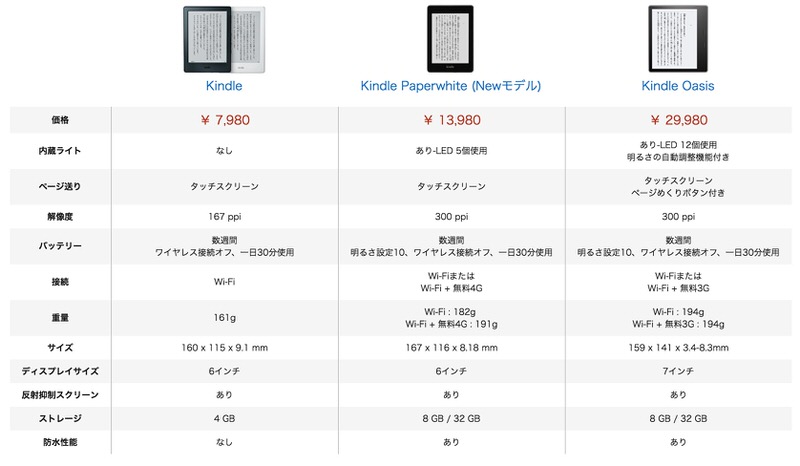
*図が見にくければ、こちらの公式ページからデバイスの画面サイズに最適化された表が見れる(ページを下にスクロールすると表がある)
*値段は、「容量」「広告あり/なし」「4G通信機能の有無」で変わってくる
オススメは「Kindle Paperwhite」の「32GB」「広告なし」「4Gなし」だ。
僕もこの端末を使っている。
「Kindle」は、容量が4GBなのがちょっと心許ない。
Kindle書籍のファイルサイズは、
マンガで50MB前後
文字の書籍で 5MB前後である。
4GBだと、マンガがMAXで60~70冊程度しか入らない。マンガを一切読まない人はこのモデルでもいいと思うが、読む人にとっては容量が小さすぎる。
Kindle Paperwhiteだと8GBと32GBが選べる。8GBでマンガ130冊、32GBで650冊程度が入るとされている。マンガをよく読む人にとってはやはり32GBは欲しいところ。
さらに、Paperwhiteは防水機能(IPX8等級:水深2Mで60分耐えられる)を備えているので、風呂で読書する人にはかなり嬉しい。
Kindle Oasisはぶっちゃけオーバースペックというか、「明るさの自動調整機能」も「ページめくりボタン」も要らないし、
それだけで値段が1万円近く跳ね上がるのは正直割に合わない。
というか、Kindle Paperwhiteで機能的には十分満足できる。
無料4G通信機能というのは、Wi-Fi環境がなくても無料の4G電波で外出先でも書籍データをダウンロードできるというもの。
しかし、書籍は家でダウンロードしておけばいいし、今は屋外の無料Wi-Fiもたくさんあるし、この機能に数千円も払う必要はないだろう。
というわけで、オススメのモデルは「Kindle Paperwhite」の「32GB」「広告なし」「4Gなし」である。
まとめ
長所
- 小さい・軽い
- 大量の本を持ち運べる
- マーカー・メモを自由に付けたり消したりできる
- 文字検索が可能
- 防水(風呂でも読書)
- ブルーライト無し、フロントライトで夜でも読書
- 通知が来ないので読書に集中できる
短所
- 単ページ送りがややおそい
- カラー表示はできない
いろいろ書いたが、個人的には「数千冊の本を持ち出せる」「寝る直前の読書にも使える」「マーカー・メモが簡単」「文字検索可能」という点がとてつもなく気に入ってる。
Kindleを買ってから月当たりの読書量も1.8~2.0倍ぐらいに増えたし、本当に読書体験を変えてくれた。
これは紙の本やタブレットにはできないKindle端末だからできたことで、この端末を買って本当によかったと満足している。
